Файл: Лабораторные работы в ms word Лабораторная работа 1.docx
ВУЗ: Не указан
Категория: Не указан
Дисциплина: Не указана
Добавлен: 19.03.2024
Просмотров: 40
Скачиваний: 0
ВНИМАНИЕ! Если данный файл нарушает Ваши авторские права, то обязательно сообщите нам.
СОДЕРЖАНИЕ
Лабораторная работа № 3 Создание списков
Программное и аппаратное обеспечение
Файловые архиваторы программного обеспечения
Лабораторная работа № 4 Создание и форматирование таблиц
Лабораторная работа № 5 Стилевое форматирование
Лабораторная работа № 6 Слияние документов. Создание писем
Лабораторная работа № 7 Создание и обработка графических объектов
Лабораторная работа № 6 Слияние документов. Создание писем
Слияниеприменяется для создания однотипных документов (писем, наклеек, конвертов и т.д.), которые рассылаются большому количеству получателей.
-
Запустите текстовый процессор Microsoft Word 2007. -
Для осуществления слияния необходим источник данных (таблица Word, Excel, Access или любая другая база данных). В текстовом процессоре Word создайте таблицу, которая будет выступать источником данных для слияния (рис. 17).
| № | Фамилия | Имя | Отчество | Индекс | Адрес |
| | | | | | |
| | | | | | |
| | | | | | |
| | | | | | |
| | | | | | |
| | | | | | |
| | | | | | |
Рис. 17. Источник данных
-
Заполните таблицу произвольными данными. -
Сохраните получившийся документ в своей папке с именем Источникданныхи закройте его. -
Создайте новый документ с именем Основнойдокумент. -
В данном документе наберите текст (рис. 18).
Уважаемый !
Поздравляем Вас с наступающим Новым годом!
Желаем Вам здоровья, благополучия в семье и творческих успехов.
С уважением администрация предприятия.
Рис. 18. Основной документ
-
К основному документу необходимо подключить созданную ранее базу данных. Для этого выполните команду: вкладка ленты Рассылки► панель
инструментов Начатьслияние► кнопка
 ► Письма.
► Письма.-
Для подключения источника данных выполните команду:
кнопка
 ► Использоватьсуществующийсписок► указать файл источника данных.
► Использоватьсуществующийсписок► указать файл источника данных.-
Для окончательного оформления образца письма необходимо вставить поля
слияния используя кнопку
 .
.-
Вставьте поля слияния: «Индекс», «Адрес», «Имя», «Отчество» (рис. 19).
«Индекс»
«Адрес»
Уважаемый «Имя» «Отчество»!
Поздравляем Вас с наступающим Новым годом!
Желаем Вам здоровья, благополучия в семье и творческих успехов.
С уважением администрация предприятия.
Рис. 19. Вставка полей слияния
-
 Для замены полей на соответствующие данные из базы данных воспользуйтесь кнопкой .
Для замены полей на соответствующие данные из базы данных воспользуйтесь кнопкой . -
Для перехода по записям можно воспользоваться соответствующими кнопками , расположенными на панели инструментов Просмотр результатов.
, расположенными на панели инструментов Просмотр результатов. -
Для объединения писем выполните команду: вкладка ленты
Рассылки► панель инструментов Завершить► кнопка
 ►
►Изменитьотдельныедокументы► объединить всезаписи.
В результате слияния у вас сформируются поздравительные письма для всех сотрудников предприятия.
-
Сохраните письма и покажите работу преподавателю.
Лабораторная работа № 7 Создание и обработка графических объектов
-
Наберите следующий текст:
Задача. Составить блок-схему к программе, которая запрашивает у пользователя номер дня недели и выводит одно из сообщений «Рабочий день»,
«Суббота» или «Воскресенье».
-
 Начертите блок-схему к задаче (рис. 20), используя команду: вкладка ленты
Начертите блок-схему к задаче (рис. 20), используя команду: вкладка ленты
Вставка► панель инструментов Иллюстрации► кнопка .
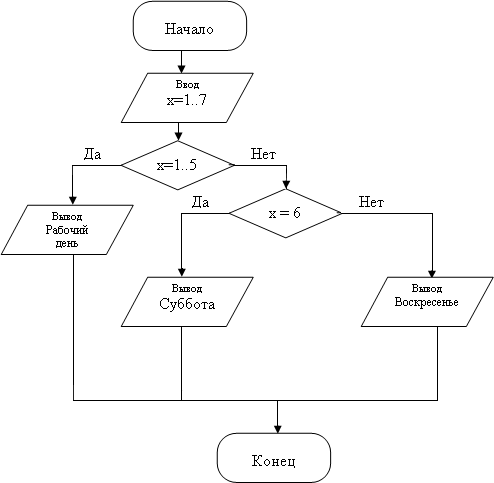
Рис. 20. Блок-схема
-
По окончании работы сгруппируйте все нарисованные объекты.
-
 Добавьте подпись к рисунку: Рис.1.Блок-схема(вкладка ленты Ссылки►
Добавьте подпись к рисунку: Рис.1.Блок-схема(вкладка ленты Ссылки►
панель инструментов Названия►кнопка ).
-
Разработайте блок-схему к программе, которая находит корни квадратного уравнения. Для вставки в блок-схему формулы
???? = −????±√????2−4???????? воспользуйтесь командой: вкладка ленты Вставка►панель

2????
инструментов Символы►кнопка
-
Создайте организационную диаграмму (рис. 21). -
На вкладке Вставкав группе Иллюстрациинажмите кнопку .
. -
Выберите тип диаграммы – Организационнаядиаграмма. -
Используя вкладку ленты Формат, приведите диаграмму к виду, изображенному на рис. 21.

